Manual do Usuário Modem ADSL Router NM200
|
|
|
- Sérgio Belém Eger
- 8 Há anos
- Visualizações:
Transcrição
1 Manual do Usuário Modem ADSL Router NM200
2 Índice I - Introdução Características Requisitos do Sistema II - Entendendo o funcionamento do NM200 Desempacotando Painel Frontal Painel Traseiro III -Início Rápido 1ª Parte - Conectando o Hardware Passo 1. Conectando o Cabo ADSL e Telefone opcional Passo 2. Conectando o Cabo Ethernet Passo 3. Conectando a fonte da alimentação Passo 4. Reiniciando o sistema 2ª Parte - Configurando seu Computador Antes de Começar Windows XP Windows 2000 Windows ME Windows 95, 98 Windows NT 4.0 Workstations Atribuindo Informações da Internet para o seu PC 3ª Parte - Configurando o NM200 Registrando o NM200 na página "Configuration" Configurações default do NM200 Testando as configurações IV - Configurando a Interface LAN e USB Conectando via Ethernet e / ou USB Configurando Endereço IP da porta LAN Configurando o Endereço IP da porta USB Conectando o hardware Configurando o computador Configurando o Endereço IP da Interface USB V - Configurando o modo Bridge Quando usar as características Bridging Definindo as Interfaces Bridging Apagando as Interfaces Bridging VI - Identificação dos Problemas I - Introdução OBRIGADO POR ESCOLHER A STRACTA! Desenvolvemos nossos produtos sob parâmetros de qualidade e aperfeiçoamento tecnológico, buscando a excelência no atendimento dos anseios dos usuários. Leia atentamente as instruções deste Manual para instalar e utilizar seu equipamento. Em caso de dúvida, entre em contato com nosso SAC-STRACTA pelo telefone: (35) (2.ª a 6.ª das 8h às 18h) ou pelo sac@stracta.com.br. Nosso objetivo é a sua satisfação!!! Este manual mostrará como utilizar o modem e como adequá-los as necessidades de configuração para o melhor aproveitamento de seu novo produto. Este produto foi homologado e aprovado pela Anatel - Agência Nacional de Telecomunicações, conforme resolução Anatel no. 242, de 30 de novembro de 2000, Certificado de Homologação No e certificado de conformidade no XXX3077 de 23 de julho de Visite o site da Anatel:
3 Características: - Modem externo. - Roteador com Interface Ethernet 10/100 Base-T para proporcionar conectividade com a internet a todos os computadores de sua LAN (Rede de trabalho local). - Interface USB para conectar um PC que possua esta interface. - Tradução da rede de endereços (NAT). - Configuração de rede através de servidor DHCP e DHCP Relay. - Configuração do seu programa de acesso via HTML browser ou TELNET. - Taxas de transferências de dados de até 8Mbps downstream e 1Mbps upstream. Requisitos do Sistema: - Serviço ADSL habilitado na linha telefônica, com pelo menos um endereço de Internet público para sua LAN. - Um ou mais computadores contendo Ethernet 10/100, Base-T, interface cartão de rede (NIC) e / ou um computador com interface USB. - Um Ethernet hub/switch, para conectar mais de um computador na rede Ethernet. - Para configuração do sistema, usar um Web-browser tal qual Internet Explorer V5.0 ou superior, ou Netscape V6.1 ou superior. II - Entendendo o Funcionamento do Modem Desempacotanto Dentro da embalagem do seu NM200, você encontra os seguintes itens: - 01 Modem ADSL Router - 01 Fonte de alimentação 110/220VAC - 01 Cabo Ethernet RJ-45 (tipo direto) - 02 Cabos padrão RJ Cabo USB - 01 Guia Rápido - 01 Splitter - 01 CD com Manual de Usuário e de Instalação (01 Driver de CD para Interface USB). Painel Frontal O painel frontal contém LEDs que indicam o status da unidade. LED COR FUNÇÃO ON LAN LINK ATIVO Painel Traseiro Vermelho Verde Verde Verde Ativado: quando o aparelho está ligado. Desativado: quando o aparelho está desligado. Ativado: a conexão LAN está estabelecida e ativa. Desativado: não há nenhuma conexão LAN estabelecida. Pisca quando o modem está sem link. Ativado: a conexão ADSL está estabelecida. Pisca quando os dados estão em atividade. Constante quando os dados estão com tráfego intenso. Tabela 1.1- PainelFrontal e LEDs O painel traseiro contém portas de dados e de conexão de força.
4 Linha Entrada USB LAN Reset Power Botão ON/OFF ENTRADA LINHA USB ETHERNET RESET POWER ON/OFF FUNÇÃO Conecta o dispositivo a uma tomada telefônica para a comunicação ADSL. Conecta o modem com a porta USB do PC. Conecta o aparelho com a porta uplink do HUB LAN, usando o cabo fornecido. Restaura as configurações default de fábrica. Conecta-se com o adaptador AC fornecido Liga e Desliga. Tabela Painel Traseiro III - Início Rápido Este início rápido proporciona instruções básicas para conectar o modem a um computador ou a uma LAN na Internet. - 1ª Parte - Descreve a conexão do hardware. - 2ª Parte - Descreve como configurar as propriedades da Internet no computador. - 3ª Parte - Mostra como configurar posições básicas no modem NM200 para conectar a LAN à Internet. Este início rápido supõe que já esteja estabelecido o serviço ADSL com o fornecedor de serviço de Internet (provedor de internet). Estas instruções proporcionam uma configuração básica que pode ser compatível com uma residência ou organização da rede de um escritório. 1ª Parte - Conectando o Hardware Aviso: Antes de iniciar, desligue todos os aparelhos, incluindo o computador, LAN hub/switch (se estiver utilizando) e o NM200.
5 MÉTODO A Conexão USB Conexão LAN Switch ou Hub Fonte MÉTODO B Conexão USB Conexão LAN Fonte Passo 1 - Conectando o cabo telefônico e o telefone opcional. Conecte uma ponta do cabo telefônico fornecido à porta LINHA no painel traseiro do modem. Conecte a outra ponta na tomada telefônica. Você pode conectar uma linha telefônica ao modem. Isto é útil quando a linha ADSL usa somente a tomada telefônica da parede. Passo 2 - Conectando o cabo Ethernet. Se você está conectando uma LAN com o Modem - Método A: conecte uma ponta do cabo Ethernet à porta do hub e a conecte a outra na porta LAN do modem ADSL. Usando o modem NM200 com um único computador - Método B, deve ser usado um cabo (USB) para conectar o PC diretamente com o modem. Hub = Cabo tipo direto. PC = Cabo tipo direto. Cabo direto fornecido pelo kit!
6 Passo 3 - Conectando a fonte de alimentação: Conecte a fonte de alimentação ao conector POWER na parte traseira do modem e, em seguida, à tomada de energia elétrica. Passo 4 - Reiniciando os Sistemas: Reinicie o(s) computador (es) e qualquer aparelho LAN, tais quais hubs ou switches. 2ª Parte - Configurando o Computador A 2ª Parte do início rápido, contém instruções para configurar a composição da Internet no computador para trabalhar com o Modem ADSL. Antes de Começar. Por default, o NM200 automaticamente determina todos requerimentos da Internet para o PC. Neste caso é necessário configurar o PC para que este aceite a informação quando for designada. Aviso: Em alguns dos casos, é necessário designar informações da Internet manualmente em alguns ou em todos os computadores, antes que estes permitam que o Modem ADSL faça isso. Você se conectar o PC, via Ethernet, ao NM200, siga as instruções que correspondem ao sistema operacional instalado no PC. Windows XP 1.No menu do Windows, clique no botão Iniciar, e então clique Painel de Controle. 2.Dê dois cliques no ícone Conexões de Rede. 3.Na janela LAN, clique com o botão direito no ícone correspondente à interface de cartão de rede (NIC) e selecione Propriedades, geralmente, este ícone é chamado de Conexão de Área Local. A caixa Conexão de Área Local exibe uma lista de itens de aparelhos instalados. 4.Assegure-se de que a caixa, à esquerda do item Protocolo Internet (TCP/IP), está selecionada e clique Propriedades. 5.Na caixa Propriedades do Protocolo Internet (TCP/IP), clique no botão Obter Endereço IP automaticamente. Clique também no botão Obter Endereço de DNS Server automaticamente. 6.Clique em OK uma vez para confirmar as mudanças e feche o Painel de Controle. Windows 2000 Primeiramente, procure o Protocolo IP,sendo necessário, instale-o: 1.Na barra de menu do Windows, clique no botão Iniciar, aponte para Configurações e então clique em Painel de Controle. 2.Dê dois cliques no ícone Conexões de Rede Dial-up. 3.Na janela Conexões de Rede Dial-up, clique com o botão direito no ícone Conexão de Área Local, e então selecione Propriedades. 4.Se o Protocolo Internet (TCP/IP) não aparece no display como um componente instalado, clique em Instalar.
7 5.Na caixa Tipo de Componentes de Rede, selecione Protocolo e clique em Adicionar... 6.Selecione Protocolo Internet (TCP/IP) na lista Protocolos de Rede, e então clique OK. Você poderá ser induzido a instalar arquivos do Windows 2000 do CD de instalação ou de outros meios. Siga as instruções para instalar. 7.Quando estiver finalizado a instalação, clique OK para reiniciar o computador com as novas configurações. Próximo passo: configure o PC para aceitar o endereço IP designado pelo NM Na caixa Painel de Controle, dê dois cliques no ícone Conexões de Rede e Dial-up. 9.Na janela Conexões de Rede e Dial-up, clique com o botão direito no ícone Conexão de Área Local, e selecione Propriedades. 10.Em Propriedades da Conexão de Área Local selecione Protocolo de Internet (TCP/IP), e então clique em Propriedades. 11.Em Propriedades do Protocolo Internet (TCP/IP) clique no botão Obter um Endereço IP automaticamente. Também clique no botão Obter Endereço DNS Server Automaticamente. 12.Clique em OK uma vez para confirmar e salve as mudanças, em seguida, feche o Painel de Controle. Windows ME 1.No menu do Windows, clique no botão Iniciar, aponte para Configurações e então clique Painel de Controle. 2.Dê dois cliques no ícone Conexões de Rede e Dial-up. 3.Na janela Conexões de Rede e Dial-up, clique com o botão direito no ícone Rede e então selecione Propriedades. A opção Propriedades do ícone Rede exibe uma lista de itens de dispositivos instalados. Se a lista inclui Protocolo Internet (TCP/IP), o protocolo já foi instalado. Passe para o passo Se Protocolo Internet (TCP/IP) não aparecer como componente instalado clique Adicionar... 5.Na caixa Selecione Tipo de Componente de Rede selecione Protocolo, e clique Adicionar... 6.Selecione Microsoft na caixa de Fabricantes. 7.Selecione Protocolo Internet (TCP/IP) na lista Protocolos de Rede e clique OK. Você será induzido a instalar arquivos de instalação do Windows ME ou outra mídia, siga as instruções para instalar arquivos. 8.Se estiver pronto, clique OK para reiniciar o computador com as novas configurações. Após isso, configure a placa de rede para aceitar o endereço IP designado pelo NM No Painel de Controle, dê dois cliques no ícone Conexões de Rede Dial-up. 10.Na janela Conexões de Rede Dial-up, clique com o botão direito no ícone Rede e selecione Propriedades. 11.Na caixa Propriedades de Rede selecione TCP/IP e clique em Propriedades. 12.Em Propriedades TCP/IP, clique no botão Endereço IP designado pelo Servidor. Clique também no botão Endereço de nome do Servidor.
8 13.Clique em OK uma vez para confirmar e salve as mudanças e, em seguida, feche o Painel de Controle. Windows 95/98 Primeiramente, procure o Protocolo IP, sendo necessário instale-o: 1.Na barra de menu do Windows, clique no botão Iniciar, aponte para Configurações e então clique em Painel de Controle. 2.Dê dois cliques no ícone Rede. Na caixa Rede, aparecerá uma lista de itens de rede instalados. Se essa lista inclui TCP/IP, o protocolo está instalado. Passe para o passo 9. 3.Se o TCP/IP não aparecer como um componente instalado clique Adicionar... 4.Selecione Protocolo e clique em Adicionar... 5.Clique em Microsoft, depois em Fabricantes, e então clique em TCP/IP na lista de caixa do Protocolos de Rede. 6.Clique em OK para retornar para caixa Rede, e clique em OK novamente. Você será induzido a instalar arquivos de CD de instalação do Windows 95/98. Siga as Instruções para instalar os arquivos. 7.Clique em OK para reiniciar o PC e complete a instalação TCP/IP. Após isso configure no PC para aceitar o Endereço IP designado pelo NM Abra o Painel de Controle e clique no ícone Rede. 9.Selecione o componente TCP/IP, clique em Propriedades. OBS.: Caso haja múltipla escolha de TCP/IP, selecione o protocolo associando-o com Cartão ou Interface de Rede. 10. Na janela de Propriedades TCP/IP, clique no Endereço IP. Clique no botão Obter Endereço IP automaticamente. 11.Clique na tabela Configuração DNS, e então clique no botão Obter Endereço IP automaticamente. 12.Clique em OK uma vez para confirmar e salvar suas mudanças. Você será induzido a reiniciar o Windows. 13.Clique em OK. Windows NT 4.0 Workstations Primeiramente, procure o Protocolo IP, e se necessário, instale-o: 1.Na barra de menu do Windows NT, clique no botão Iniciar, aponte para Configurações, e então clique em Painel de Controle. 2.Na janela de Painel de Controle, dê dois cliques no ícone Rede. 3.Na caixa Rede, clique na tabela Protocolos. A tabela Protocolos, apresentará uma lista de itens de redes instalados. Se essa lista inclui TCP/IP, o protocolo está instalado. Passe para o passo 9.
9 4.Se o TCP/IP não aparecer como um componente instalado, clique em Adicionar... 5.Na caixa Selecione Protocolo de Rede selecione TCP/IP e então clique em OK. Você será induzido a instalar arquivos de CD de instalação do Windows NT ou de outra mídia. Siga as Instruções para instalar os arquivos. Depois de todos os arquivos instalados, uma janela aparecerá para informar que o serviço chamado DHCP pode ser ajustado para dinamicamente designar endereço IP. 6.Clique em SIM para continuar, e clique em OK se for incitado a reiniciar o PC. Próxima ação, configure o PC para aceitar o endereço IP designado pelo modem NM Abra a janela do Painel de Controle e dê dois cliques no ícone Rede. 8.Na caixa Rede, clique em Protocolos. 9.Na tabela Protocolos selecione TCP/IP e clique Propriedades. 10.Nas Propriedades TCP/IP Microsoft, clique no botão Obter um Endereço IP a partir de um DHCP Server. 11.Clique em OK uma vez para confirmar e salvar as mudanças e, em seguida, feche o Painel de Controle. Atribuindo Informação da Internet ao PC. Em alguns casos, pode ser necessário atribuir informação da Internet diretamente a alguns ou a todos os PCs. Esta opção pode ser desejável (mas não requerida) se: -Obtiver um ou mais endereços públicos IP que deseja para associar a um computador específico (por exemplo: usando um computador como um servidor público WEB). -Mantiver diferentes sub-redes na LAN ( sub-redes estão descritas no endereço IP, Máscara de Rede e Sub-Redes). Antes de iniciar, é necessário possuir as informações abaixo. Caso não possua, contate seu provedor de internet (ISP) para obtê-las. -O endereço IP e máscara de sub-rede a serem atribuídos a PC. -O valor de VPI. -O valor VCI. -Nome do usuário e senha (Username & Password). -O endereço IP do "default gateway" para LAN. Em muitos dos casos este endereço é atribuído à porta LAN do NM200. Por default, a porta LAN é configurada com este endereço IP: , pode-se mudar este número, ou outro número pode ser atribuído pelo provedor de internet (ISP). Veja configuração da porta LAN e USB para mais informações. -Modo de encapsulamento (exemplo: RFC 1483, 1577, 2516, etc) -O endereço IP Domain Name System (DNS) do servidor. Uma vez configurado, continue seguindo as instruções para cada indicação das propriedades do Protocolo Internet (TCP/IP). Em vez de permitir a atribuição dinâmica do endereço IP para o computador, DNS Server e default gateway, clique nos botões que permitam entrar manualmente com as informações. Nota: O PC deve ter um endereço IP que o aloca na mesma sub-rede da porta LAN do modem ADSL. Se o endereço IP para todos os Pcs foi designado manualmente, as instruções em Configurando as Portas LAN e USB podem ser seguidas para configurar este endereço IP. 3ª Parte - Configurando o NM200
10 A 3ª Parte descreve o registro do programa do modem e a configuração das características básicas para a conexão à Internet. As informações necessárias podem ser fornecidas pelo provedor de internet (ISP) para completar este passo. Registrando NM200 na página "Configuration". Através do Web browser, são realizadas as configurações de operação do dispositivo. As configurações que mais necessitam ser modificadas antes de usar o dispositivo estão agrupadas na página "Configuration". Siga as instruções abaixo para configurar os dispositivos: 1. Em qualquer PC conectado ao modem via Ethernet ou USB abra o Web browser e digite o seguinte URL na caixa de endereço: /setup. 2. Clique em Enter. A janela da figura 2 deve aparecer (veja identificação de problemas, se receber uma mensagem de erro ou se a página não aparecer). Digitar admin no campo "Nome de usuário" e no campo "Senha", digitar epicrouter e, em seguida, pressione OK. Neste momento, os ajustes estão sendo salvos, entretanto se você reiniciar ou se houver queda de força, as configurações serão perdidas. No passo 4, você irá salvar as mudanças:. 1.Clique na tabela Configuration, que aparece acima e à esquerda da página, e clique em Save Settings. 2.Clique em Submit. Figura 2.2 Os ajustes básicos foram configurados. Leia a seção seguinte para verificar se há necessidade de modificar ajustes adicionais.
11 Configurações Default do NM200. Além de manipulação da conexão ADSL no provedor de internet (ISP), o NM200 pode oferecer uma variedade de serviços para a rede. O dispositivo é pré-configurado com ajustes default para ser usado em uma típica residência ou pequena rede de escritórios. Na Tabela 2, citam-se os mais importantes ajustes default. Estas e outras características são descritas nos capítulos subsequentes. Se está familiarizado com a configuração de rede, reveja os ajustes natabela 2 para verificar a necessidade da rede. Siga as instruções para mudá-las se necessário. Se está familiarizado com esses ajustes, tente usar os dispositivo sem modificação, ou contate a assistência do seu provedor de internet (ISP). Antes de modificar algo, é recomendável contatar seu provedor de internet (ISP) para solicitar todas as informações necessárias. DHCP (Dynamic Host Configuration Protocol) DHCP Server Habilitado com o seguinte limite de endereços: até O modem NM200 mantém um limite de endereços IP privados para atribuição dinâmica para a LAN. Para usar estes serviços, o computador deve ser habilitado para aceitar o endereço IP dinamicamente, como descrito no início rápido. NAT (Network Adress Translation) Regra NAT habilitada O endereço IP privado do computador (veja sobre DHCP) será traduzido para seu endereço IP público de qualquer lugar de onde acesse a Internet. Veja Configuração de LAN e USB para descrição do serviço de NAT. Endereço IP da porta LAN Endereço IP da Porta USB (opcional) Endereço IP determinado: Máscara de Sub-rede: Endereço IP determinado: Máscara de Sub-rede: Este é o endereço IP da porta LAN do dispositivo. A porta LAN conecta o dispositivo à rede Ethernet. Tipicamente não necessitará mudar esse endereço. Veja configuração de LAN e porta USB para maiores instruções. Este é o endereço IP designado para a porta USB (se utilizada). Tipicamente você não necessitará mudar este endereço. Veja configuração de LAN e porta USB para maiores instruções. Tabela 2 - Configurações Default Testando as Configurações O processo de Início Rápido pode permitir que qualquer computador na LAN utilize a conexão do NM200 para acessar a Internet. Para testar a conexão ligue o dispositivo, espere por 15 segundos e, em seguida, verifique se os LEDS estão acesos como descrito na Tabela 3.
12 LED COR FUNÇÃO ON LAN LINK ATIVO Vermelho Verde Verde Verde Ativado: quando o aparelho está ligado. Desativado: quando o aparelho está desligado. Ativado: a conexão LAN está estabelecida e ativa. Desativado: não há nenhuma conexão LAN estabelecida. Pisca quando o modem está sem link. Ativado: a conexão ADSL está estabelecida. Pisca quando os dados estão em atividade. Constante quando os dados estão com tráfego intenso. Tabela 3 - Indicadores de LEDS Se os LEDS estão acesos como o esperado, teste a conexão da internet de um computador LAN (e de um computador USB, se aplicável). Abra o Web browser, e digite a URL de um Web Site externo (como O LED LAN deve piscar rapidamente e pode parecer contínuo como se estivesse conectado no local. Se os LEDS não piscam como esperado ou a página não aparece, verifique Identificação de Problemas, ou contate o provedor de internet (ISP) para assistência. IV - Configurando as Interfaces LAN e USB Este capítulo descreve como configurar as propriedades IP para as interfaces do modem ADSL que se comunicam com as interfaces LAN e USB dos computadores. Conectando via Ethernet e/ou USB Se você está utilizando o NM200 com múltiplos PCs em sua LAN, você precisa conectar a LAN, via Hub Ethernet, ao dispositivo LAN chamado eth-0. Utilizando um único PC com o NM200, existem 2 (duas) opções de conexão a este dispositivo: - Você pode conectar o PC diretamente à porta LAN com um cabo Ethernet. - Se o PC possui interface USB, você pode conectá-lo diretamente à porta USB chamada usb-0. Somente 1(um) computador pode ser conectado desta maneira. As 2(duas) portas também podem ser utilizadas simultaneamente, conectando a LAN à porta Ethernet e o computador à porta USB do modem. É necessário designar 1 (um) único endereço IP para cada porta do dispositivo que for utilizar. Configurando o Endereço IP da porta LAN. O endereço IP da porta LAN identifica a porta (eth-0) como um nó na rede, porém é necessário estar na mesma subrede da LAN. Definição: Um nó de rede pode ser considerado como qualquer interface onde um dispositivo conecta-se à rede, tal qual a porta LAN do NM200 e a interface de rede dos computadores. O endereço IP default pode ser alterado para qualquer outro que se queira utilizar na rede. Se a rede utilizar um DHCP Server (diferente do modem ) para designar endereço IP, o modem pode ser configurado para aceitar e utilizar um endereço IP designado por este dispositivo.
13 Da mesma maneira, se o provedor de internet (ISP) realiza serviços DHCP para a rede, o dispositivo pode ser configurado para aceitar um endereço IP designado pelo provedor de internet (ISP) Server. Assim o modem ADSL é considerado um DHCP client, ou um provedor de internet DHCP Server. Siga os procedimentos abaixo para trocar o endereço IP default ou para configurar a porta LAN como um DHCP client: 1. Vá ao Configuration e clique em LAN. A página LAN Configuration é mostrada. Figura 3 - Página LAN A tabela de configuração da LAN mostra as seguintes características:
14 Configurações LAN - Endereço IP e Máscara de Rede DHCP Server Descrição O endereço IP e a máscara de rede para a porta. Note que o endereço IP público designado por seu provedor de internet (ISP) não é o endereço IP da sua LAN. O IP público identifica a WAN (porta ADSL) do seu NM200 para conexão com a Internet. Indica que o provedor de internet (ISP) irá designar um endereço IP a partir de seu próprio DHCP Server, dinamicamente, sempre que se logar. DHCP Gateway Selection Indica que existe na rede, um dispositivo DHCP Server que irá designar um endereço IP para a porta. Para qualquer opção de servidor escolhida, Automatic ou User Defined, a porta LAN é chamada de DHCP client do servidor. 2. Digite um endereço IP e máscara nos campos fornecidos. Use DHCP ou habilite cada servidor DHCP (local ou remoto). Guarde bem estes pontos: Habilitando o DHCP: se a opção escolhida for ter uma porta LAN como DHCP Client de um servidor interno ou externo, o campo da máscara de LAN será ofuscado e ficará indisponível para entradas. Entretanto, o campo do endereço IP da LAN continuará editável. O endereço que for especificado aqui será usado como uma requisição para o DHCP Server. Se o endereço IP configurado não está disponível a partir do DHCP Server, o sistema aceitará outro endereço designado. Ainda asim o mesmo endereço IP configurado continuará a ser mostrado neste campo. Manualmente especifique um endereço. Se estiver utilizando serviços de roteamento na rede tais como DHCP e NAT, será necessário designar um endereço IP fixo na LAN e na máscara. Isto assegura que a LAN possua um endereço fixo que fará comunicação com o dispositivo. Se você trocar o endereço IP da LAN, é necessário atualizar a configuração DHCP - endereços que o DHCP Server dinamicamente designa para os computadores que estão na mesma sub-rede. Deve-se baseá-los na nova LAN. O endereço IP designado necessita estar na mesma máscara de sub-rede da LAN. (ou seja, a porção de ID da rede de seus endereços IP e sua máscara de sub-rede precisa ser a mesma). 3. Clique em Submit. Se você trocar o endereço IP da LAN enquanto trabalha, a partir de um PC que está conectado ao dispositivo Ethernet, a conexão será finalizada. Se o serviço DHCP foi habilitado, o NM200 irá iniciar a solicitação para um endereço IP a partir do DHCP Server da LAN. Se um endereço IP diferente do previamente configurado é designado, a conexão corrente será finalizada. Se necessário, reconfigure os computadores, coloque-os na mesma sub-rede dos novos endereços IP da porta LAN. 4. Vá ao Configuration, e digite o novo endereço IP na caixa de endereço do Web browser. 5. Se as novas alterações funcionarem apropriadamente, clique em Save Settings.
15 6. Clique em Submit e, em seguida, em Save Settings para salvar as alterações em uma memória permanente. Configuração da Porta USB e Endereço IP Conectando o Hardware. Instale o software USB e conecte o cabo USB. Você pode vincular um simples computador ao dispositivo, utilizando o cabo USB. Antes de conectar o cabo USB, é necessário instalar o driver USB no computador e configurá-lo. Configurando seu Computador. Conectando um Computador à porta USB. Se a porta USB do NM200 for utilizada para conectar o modem ao PC, será necessário instalar o software de driver USB fornecido, no PC. O driver habilita a comunicação Ethernet-over-USB com o NM ª Parte: Instalação do driver USB no PC. - 2ª Parte: Configuração das Propriedades IP no PC com a porta USB. 1ª Parte: Instalando o driver USB: 1.Assegure de que o cabo USB não está conectado na porta USB do PC. O programa de instalação se ativará quando você conectar o cabo. 2.Copie os arquivos de instalação USB para um diretório temporário em seu PC. 3.Na pasta onde os arquivos foram copiados, dê dois cliques em setup.exe para iniciar o DSL Modem Setup Wizard. A janela de instalação mostra como o Wizard prepara seu sistema para instalação: - Se uma caixa de Assinatura Digital da Microsoft aparecer, clique Yes. - O programa de instalação irá copiar os arquivos de instalação necessários para as requeridas localizações. Quando completa, uma janela aparecerá solicitando a conexão do cabo USB ao computador. 4.Conecte o cabo USB no NM200 e no computador. O cabo USB fornecido tem um conector horizontal em uma ponta (chamado Tipo A) e um conector quadrado na outra (chamado Tipo B). Conecte o horizontal no PC e o quadrado no NM200. Fonte Conectando Cabo USB
16 Se uma caixa de Assinatura Digital da Microsoft aparecer de novo, clique Yes para continuar. Aparecerá uma breve janela indicando que o sistema encontrou um novo hardware e a janela de instalação mostrará que a instalação está finalizada. Após finalizar a instalação do driver não será necessário reiniciar o computador. Siga para 2ª Parte para configurar as propriedades IP no seu PC. 2ª Parte : Para configurar as Propriedades IP com porta USB: Agora que o driver de instalação USB está completo, é necessário configurar o PC com a porta USB. Configure as propriedades IP na mesma sub-rede da porta USB do NM200. Existem 2(duas) maneiras de fazer isso: O NM200 é configurado para designar um determinado endereço IP ao PC. Se for desejável utilizar esta característica automática, chamada DHCP Server, é necessário configurar o PC para aceitar dinamicamente o IP designado. Se você desejar designar um endereço IP estático ao PC, utilize a seguinte informação: - Na janela Network and Dial-up Connection, certifique-se de selecionar o ícone que corresponde à nova conexão USB (não aquela que corresponde ao seu Ethernet NIC). Quando abrir as propriedades para o ícone, deve aparecer na caixa de texto: USB IAD LAN Modem - A porta USB do NM200 está pré-configurada com as seguintes propriedades: USB port IP address USB port subnet mask Entretanto, o PC precisa estar configurado desta forma: IP address: x, onde x é um número qualquer entre 4 e 254. Subnet mask: Default gateway: Configurando o endereço IP da porta USB: 1.Se a página LAN Configuration não tiver sido mostrada, clique na tabela LAN. Se a tabela USB Configuration não aparecer abaixo da tabela LAN Configuration, então o sistema não está suportando a funcionalidade USB. Contate o provedor de internet (ISP) para assistência. 2.Na tabela USB Configuration, digite o endereço IP e a máscara para a porta USB. O endereço IP da porta USB precisa estar na mesma sub-rede do computador. A porta USB e o computador USB podem também estar na mesma sub-rede como a porta LAN e os computadores conectados a ela. Por exemplo, se são designados endereços IP da porta LAN e da USB, como: e , respectivamente, então os PCs conectados a cada porta precisam ter os endereços designados entre e
17 3. Clique em Submit. - Se o endereço IP da porta USB foi trocado enquanto trabalhava, a partir da porta USB conectada ao computador, a conexão será terminada. - Se a interface Ethernet estiver sendo utilizada, uma página irá pedir para confirmar a mudança e a conexão permanecerá ativa. Se necessário, reconfigure o computador de maneira que o endereço IP esteja na mesma sub-rede do novo endereço IP da porta USB. 5. Vá ao Configuration, e digite o novo endereço IP da porta USB na caixa de endereços Web Browser. 6. Se as novas configurações trabalharem apropriadamente, clique em Admin e então clique em Save Settings na barra de tarefas. 7. Clique em Submit para salvar as alterações. V - Configuração Bridging O NM200 pode ser configurado para agir como uma "bridging" (ponte) entre a LAN e seu provedor de internet (ISP). Bridges são dispositivos que habilitam 2 ou mais redes a se comunicarem como se fossem 2(dois) segmentos da mesma LAN física. Este capítulo descreve como configurar o NM200 para operar como Bridge. Nota: Antes de mudar suas configurações Bridge, cheque com seu provedor de internet (ISP) o tipo de conexão usada para trocar dados com seus clientes ADSL (tais como: Ethernet bridging ou IP routing). Quando usar as características Bridging. Embora o NM200 esteja pré-configurado para servir como um router a fim de fornecer conectividade à internet para a sua LAN, existem várias situações em que o modem pode ser configurado como bridge: - O provedor de internet (ISP) pode utilizar protocolos que requerem bridging na LAN. O dispositivo pode ser configurado para aparecer como uma bridge quando comunica com o provedor de internet (ISP) enquanto fornece funcionalidade router à LAN. - A LAN pode incluir computadores que se comunicam utilizando protocolos Layer-3 diferentes do protocolo Internet (IP). Isso inclui IPX e Apple Talk. Neste Caso, o dispositivo pode ser configurado para agir como uma bridge para pacotes que usam estes protocolos enquanto funcionam como router para a rede IP. Definindo Interfaces Bridges Para habilitar o modo bridge, basta alterar os campos: 1. Vá ao Configuration e clique no item WAN. A página WAN Configuration é mostrada conforme Figura 4:
18 2. Em BRIDGE, clique em " Enable". 3. Em IGMP, clique em Disabled. 4. Clique em Submit e, em seguida, em Save Settings. VI - Identificação de Problemas Figura 4 - Página WAN Configuration Este capítulo sugere soluções para os problemas que podem ser encontrados na instalação ou quando o NM200 estiver sendo utilizado, e fornece instruções de como diagnosticar problemas utilizando vários utilitários IP. Contate o Suporte Técnico (suporte@stracta.com.br) se estas sugestões não solucionarem o problema. LEDs - LED POWER não acende após o produto ser ligado. Verifique se a fonte de alimentação fornecida com o dispositivo está sendo utilizada e se ela está seguramente conectada ao NM200 e à tomada da rede elétrica. - LED LINK não acende após conectar o cabo Ethernet. Verifique se o cabo Ethernet está seguramente conectado ao Hub ou PC e ao NM200. Certifique-se de que o PC e/ou Hub estão ligados. Verifique se está usando um cabo Ethernet tipo direto para a porta Uplink do Hub ou no PC. Se você conectá-lo a qualquer outra porta do Hub, será necessário conectar o Hub com um cabo Ethernet do tipo direto também. Para checar: Segure os conectores de cada ponta do cabo, lado a lado, com a parte de ajuste por pressão para baixo. Observe os fios da esquerda para direita, se o primeiro, o segundo, o terceiro e o sexto fios forem da mesma cor nos 2 conectores, então o cabo é do tipo direto!
19 Verifique se seu cabo é compatível com os requerimentos da rede. Uma rede de 100Mbps (100BaseTx) deve utilizar cabos do tipo CAT 5. Uma rede de 10Mbps pode tolerar cabos de qualidade mais baixa. Acesso à Internet - O PC não acessa a Internet: Use o utilitário PING, discutido no capítulo seguinte, para verificar se o PC pode comunicar-se com o endereço IP do NM200 (por default ). Se não puder, cheque o cabo Ethernet. Se um endereço IP privado foi designado estaticamente ao computador (não um endereço público registrado), faça o seguinte: - Cheque se o endereço IP do gateway no computador é o endereço IP público. Se não for, corrija o endereço ou configure o PC para receber informações IP automaticamente. - Verifique com o provedor de internet (ISP) se o DNS Server especificado para o PC é válido. Corrija o endereço ou configure o PC para receber esta informação automaticamente. - Verifique se a rede NAT (Network Address Translation) foi definida no NM200 para traduzir o endereço privado para seu endereço IP Público. O endereço IP designado precisa estar dentro do limite especificado nas regras NAT. Ou, configure o PC para aceitar um endereço designado por outro dispositivo. A configuração default inclui uma regra NAT para designar dinamicamente endereços dentro de um grupo pré-definido. - Meus LAN PCs não mostram Webpages na Internet: Verifique se o endereço IP do DNS Server especificado nos PCs está correto para seu provedor de internet (ISP), conforme discutido no item anterior. Se foi especificado que o DNS Server é designado dinamicamente a partir de um servidor, então verifique com o provedor de internet (ISP) se o endereço configurado no NM200 está correto. Agora, o utilitário PING pode ser utilizado para testar a conexão com este DNS. Programa de Gerente de Configuração - Eu esqueci/perdi meu ID e minha senha do Gerente de Configuração: Se você não alterou a senha default, tente root em ambos (ID e Senha). No entanto, você pode "resetar" o dispositivo para configuração default pressionando 3 vezes o botão Reset no painel traseiro, utilizando um objeto pontudo. A partir disso, digite o ID e a senha default conforme enunciado acima. Cuidado: Resetando o dispositivo, todas as configurações feitas serão perdidas e o equipamento retornará às configurações default. - Eu não acesso o programa Gerente de Configuração a partir do browser: Use o utilitário PING, discutido no capítulo seguinte para checar se o PC se comunica com o endereço IP LAN do NM200 (por default ). Se não, cheque o cabo Ethernet.
20 Verifique se você está utilizando Internet Explorer v5.0 ou superior ou Netscape Navigator v6.1ou superior. É necessário que o suporte para Javascript esteja habilitado no browser. O suporte para Java também é requerido. Verifique se o endereço IP do PC está na mesma sub-rede da porta LAN do NM Minhas alterações no Gerente de Configuração não estão sendo mantidas: Certifique-se de utilizar a função Submit após qualquer alteração. Diagnosticando problemas utilizando o utilitário PING. Ping Ping é um comando que é utilizado para checar se o PC pode reconhecer outros computadores na rede e na Internet. Um comando PING envia uma mensagem para o computador de destino. Se o computador recebe a mensagem ele envia uma mensagem de resposta. Para utilizá-lo, basta conhecer o endereço IP do computador com o qual se deseja comunicar. Nos computadores que rodam Windows, você pode executar um comando PING a partir do Menu Iniciar. Clique em Iniciar, e após clique Executar. Na caixa de texto aberta, digite o seguinte comando: ping Clique em OK. Qualquer endereço IP privado ou um público para a Internet pode ser substituído, se for conhecido. Se o computador alvo receber a mensagem, aparece a janela abaixo com as respostas (Figura 5). Figura 5 - Utilizando o utilitário Ping. Se o computador alvo não puder ser localizado, a seguinte mensagem aparecerá: Request time out. Utilizando o comando PING, pode-se testar se o caminho até o NM200 está funcionando (utilizando o endereço LAN IP default ) ou outro endereço designado. É possível também testar o acesso à Internet, digitando um endereço IP externo, como ( ).
O CD-ROM possui um software de configuração passo a passo para o D810R.
 GUIA DE CONFIGURAÇÃO Instalação de hardware 1. Conecte o adaptador de energia (incluso) na entrada PWR do modem e ligue-o na tomada de energia. 2. Utilize o cabo Ethernet RJ45 (incluso) para conectar a
GUIA DE CONFIGURAÇÃO Instalação de hardware 1. Conecte o adaptador de energia (incluso) na entrada PWR do modem e ligue-o na tomada de energia. 2. Utilize o cabo Ethernet RJ45 (incluso) para conectar a
WR-3454G 54M WIRELESS ROUTER WR-3454G MANUAL DE INSTALAÇÃO
 WR-3454G MANUAL DE INSTALAÇÃO 1 - Conteúdo do Kit Os seguintes conteúdos encontram-se na caixa: Um roteador WR-3454G Uma Antena Uma fonte de Alimentação de 9V 0,8A Observação: Se algum dos itens acima
WR-3454G MANUAL DE INSTALAÇÃO 1 - Conteúdo do Kit Os seguintes conteúdos encontram-se na caixa: Um roteador WR-3454G Uma Antena Uma fonte de Alimentação de 9V 0,8A Observação: Se algum dos itens acima
ATA. manual do usuário. Version 1.0 ATA 010001
 Version 1.0 ATA 010001 CONTEÚDO DO KIT FLIP ATA - Adaptador de Analógico (Terminal FLIP) Fonte de energia elétrica AC/DC Cabo de Cabo de Rede Manual do Usuário ESPECIFICAÇÃO LED RING LNK/ACT STATUS PWR
Version 1.0 ATA 010001 CONTEÚDO DO KIT FLIP ATA - Adaptador de Analógico (Terminal FLIP) Fonte de energia elétrica AC/DC Cabo de Cabo de Rede Manual do Usuário ESPECIFICAÇÃO LED RING LNK/ACT STATUS PWR
ROTEADOR WIRELESS N 300 ADSL2+ DSL-2740E GUIA DE INSTALAÇÃO RÁPIDA
 ROTEADOR WIRELESS N 300 ADSL2+ GUIA DE INSTALAÇÃO RÁPIDA CONTEÚDO DA EMBALAGEM CONTEÚDO ROTEADOR WIRELESS N 300 ADSL2+ ADAPTADOR DE ENERGIA ADAPTADOR CABO ETHERNET (CABO RJ-45) CONECTE O MODEM NO COMPUTADOR
ROTEADOR WIRELESS N 300 ADSL2+ GUIA DE INSTALAÇÃO RÁPIDA CONTEÚDO DA EMBALAGEM CONTEÚDO ROTEADOR WIRELESS N 300 ADSL2+ ADAPTADOR DE ENERGIA ADAPTADOR CABO ETHERNET (CABO RJ-45) CONECTE O MODEM NO COMPUTADOR
Guia de Instalação Rápida TDM-C500 TDM-C504 1.01
 Guia de Instalação Rápida TDM-C500 TDM-C504 1.01 Índice Português 1 1. Antes de Iniciar 1 2. Instalação de Hardware 3 3. Configure o Modem 4 Troubleshooting 7 Version 10.22.2010 1. Antes de Iniciar Português
Guia de Instalação Rápida TDM-C500 TDM-C504 1.01 Índice Português 1 1. Antes de Iniciar 1 2. Instalação de Hardware 3 3. Configure o Modem 4 Troubleshooting 7 Version 10.22.2010 1. Antes de Iniciar Português
Manual B.P.S ATA 5xxx Índice
 Manual B.P.S ATA 5xxx Índice 1. Conectando o Adaptador para Telefone Analógico (ATA)...02 2. Configurações básicas...05 2.1 Configuração dos parâmetros de usuário e senha para acessos de banda larga do
Manual B.P.S ATA 5xxx Índice 1. Conectando o Adaptador para Telefone Analógico (ATA)...02 2. Configurações básicas...05 2.1 Configuração dos parâmetros de usuário e senha para acessos de banda larga do
GUIA RÁPIDO. DARUMA Viva de um novo jeito
 GUIA RÁPIDO DARUMA Viva de um novo jeito Dicas e Soluções para IPA210 Leia atentamente as dicas a seguir para configurar seu IPA210. Siga todos os tópicos para que seja feita a configuração básica para
GUIA RÁPIDO DARUMA Viva de um novo jeito Dicas e Soluções para IPA210 Leia atentamente as dicas a seguir para configurar seu IPA210. Siga todos os tópicos para que seja feita a configuração básica para
1 Introdução... 4. Características... 4 Requisitos do Dispositivo... 5. 2 Conhecendo o dispositivo... 6
 Índice 1 Introdução... 4 Características... 4 Requisitos do Dispositivo... 5 2 Conhecendo o dispositivo... 6 Verificação dos itens recebidos... 6 Painel Frontal... 7 Painel Traseiro... 8 3 Conectando o
Índice 1 Introdução... 4 Características... 4 Requisitos do Dispositivo... 5 2 Conhecendo o dispositivo... 6 Verificação dos itens recebidos... 6 Painel Frontal... 7 Painel Traseiro... 8 3 Conectando o
1. Introdução. 2. Conteúdo da embalagem
 1 1. Introdução / 2. Conteúdo da embalagem 1. Introdução O Repetidor WiFi Multilaser é a combinação entre uma conexão com e sem fio. Foi projetado especificamente para pequenas empresas, escritórios e
1 1. Introdução / 2. Conteúdo da embalagem 1. Introdução O Repetidor WiFi Multilaser é a combinação entre uma conexão com e sem fio. Foi projetado especificamente para pequenas empresas, escritórios e
Gateway TT211S/S+/O/O+/SO/SO+
 Guia Rápido de Instalação TT211S/S+/O/O+/SO/SO+ v120511 Índice Introdução 2 Procedimentos para Instalação 2 Conectando o Hardware 2 Configuração Inicial 3 Configuração Network 3 Configuração do DNS (Domain
Guia Rápido de Instalação TT211S/S+/O/O+/SO/SO+ v120511 Índice Introdução 2 Procedimentos para Instalação 2 Conectando o Hardware 2 Configuração Inicial 3 Configuração Network 3 Configuração do DNS (Domain
Este manual contém instruções para instalação do servidor de Porta Paralela - LPT FX LPT PRT SERV (F7518e)
 Este manual contém instruções para instalação do servidor de Porta Paralela - LPT FX LPT PRT SERV (F7518e) Manual do Usuário Ver. 1.00 Todos os nomes e marcas registradas pertencem a seus respectivos proprietários
Este manual contém instruções para instalação do servidor de Porta Paralela - LPT FX LPT PRT SERV (F7518e) Manual do Usuário Ver. 1.00 Todos os nomes e marcas registradas pertencem a seus respectivos proprietários
GUIA RÁPIDO de INSTALAÇÃO e CONFIGURAÇÃO
 GUIA RÁPIDO de INSTALAÇÃO e CONFIGURAÇÃO ROTEADORES WIRELESS 802.11G Modelos s: TL-WR541G/ TL- -WR542G/ TL- -WR641G/ TL- -WR642G 1. 2. 3. 4. 5. As 1. 2. 3. 4. 5. As 1. 2. 3. 4. 5. As As As s s ções ções
GUIA RÁPIDO de INSTALAÇÃO e CONFIGURAÇÃO ROTEADORES WIRELESS 802.11G Modelos s: TL-WR541G/ TL- -WR542G/ TL- -WR641G/ TL- -WR642G 1. 2. 3. 4. 5. As 1. 2. 3. 4. 5. As 1. 2. 3. 4. 5. As As As s s ções ções
MODEM ADSL 2+ Guia Rápido
 MODEM ADSL 2+ Guia Rápido Você acaba de adquirir um produto Leadership, testado e aprovado por diversos consumidores em todo Brasil. Neste manual estão contidas todas as informações necessárias para a
MODEM ADSL 2+ Guia Rápido Você acaba de adquirir um produto Leadership, testado e aprovado por diversos consumidores em todo Brasil. Neste manual estão contidas todas as informações necessárias para a
Certifique-se de que você possui todas as informações necessárias e equipamento em mãos antes de iniciar a instalação.
 Este produto pode ser configurado utilizando qualquer navegador web atual, como por ex. Internet Explorer 6 ou Netscape Navigator 7 ou superior. DSL-2730B Roteador ADSL Wireless Antes de começar Certifique-se
Este produto pode ser configurado utilizando qualquer navegador web atual, como por ex. Internet Explorer 6 ou Netscape Navigator 7 ou superior. DSL-2730B Roteador ADSL Wireless Antes de começar Certifique-se
MANUAL DE INSTALAÇÃO DO EQUIPAMENTO VOIP
 MANUAL DE INSTALAÇÃO DO EQUIPAMENTO VOIP 1 INDICE 1. Identifique seu tipo de conexão à internet:... 3 1.1 Como Identificar sua Conexão Banda Larga... 3 1.1.1 Conexão ADSL... 3 1.1.2 Conexão a Cabo... 3
MANUAL DE INSTALAÇÃO DO EQUIPAMENTO VOIP 1 INDICE 1. Identifique seu tipo de conexão à internet:... 3 1.1 Como Identificar sua Conexão Banda Larga... 3 1.1.1 Conexão ADSL... 3 1.1.2 Conexão a Cabo... 3
Conexões e Protocolo Internet (TCP/IP)
 "Visão geral da configuração da rede" na página 3-2 "Escolhendo um método de conexão" na página 3-3 "Conectando via Ethernet (recomendado)" na página 3-3 "Conectando via USB" na página 3-4 "Configurando
"Visão geral da configuração da rede" na página 3-2 "Escolhendo um método de conexão" na página 3-3 "Conectando via Ethernet (recomendado)" na página 3-3 "Conectando via USB" na página 3-4 "Configurando
QUAL O PROCEDIMENTO PARA CONFIGURAR AS IMPRESSORAS DE REDE BROTHER EM UM SISTEMA DEC TCP / IP para VMS (UCX) Procedimento
 Procedimento Visão geral Antes de usar a máquina Brother em um ambiente de rede, você precisa instalar o software da Brother e também fazer as configurações de rede TCP/IP apropriadas na própria máquina.
Procedimento Visão geral Antes de usar a máquina Brother em um ambiente de rede, você precisa instalar o software da Brother e também fazer as configurações de rede TCP/IP apropriadas na própria máquina.
O Servidor de impressão DP-300U atende a seguinte topologia: Podem ser conectadas 2 impressoras Paralelas e 1 USB.
 O Servidor de impressão DP-300U atende a seguinte topologia: Podem ser conectadas 2 impressoras Paralelas e 1 USB. 1 1- Para realizar o procedimento de configuração o DP-300U deve ser conectado via cabo
O Servidor de impressão DP-300U atende a seguinte topologia: Podem ser conectadas 2 impressoras Paralelas e 1 USB. 1 1- Para realizar o procedimento de configuração o DP-300U deve ser conectado via cabo
Procedimento de configuração para usuários VONO
 Adaptador de telefone analógico ZOOM Procedimento de configuração para usuários VONO Modelos 580x pré configurados para VONO 1 - Introdução Conteúdo da Embalagem (ATENÇÃO: UTILIZE APENAS ACESSÓRIOS ORIGINAIS):
Adaptador de telefone analógico ZOOM Procedimento de configuração para usuários VONO Modelos 580x pré configurados para VONO 1 - Introdução Conteúdo da Embalagem (ATENÇÃO: UTILIZE APENAS ACESSÓRIOS ORIGINAIS):
Manual de utilização do módulo NSE METH-8RL/Exp
 INSTALAÇÃO 1 - Baixe o arquivo Software Configurador Ethernet disponível para download em www.nse.com.br/downloads-manuais e descompacte-o em qualquer pasta de sua preferência. 2 - Conecte a fonte 12Vcc/1A
INSTALAÇÃO 1 - Baixe o arquivo Software Configurador Ethernet disponível para download em www.nse.com.br/downloads-manuais e descompacte-o em qualquer pasta de sua preferência. 2 - Conecte a fonte 12Vcc/1A
TeamViewer 9 Manual Wake-on-LAN
 TeamViewer 9 Manual Wake-on-LAN Rev 9.2-12/2013 TeamViewer GmbH Jahnstraße 30 D-73037 Göppingen www.teamviewer.com Sumário 1 Sobre Wake-on-LAN... 3 2 Requisitos... 4 3 Configuração do Windows... 5 3.1
TeamViewer 9 Manual Wake-on-LAN Rev 9.2-12/2013 TeamViewer GmbH Jahnstraße 30 D-73037 Göppingen www.teamviewer.com Sumário 1 Sobre Wake-on-LAN... 3 2 Requisitos... 4 3 Configuração do Windows... 5 3.1
Com o DPR-1260 podem ser utilizadas até 4 impressoras USB. Segue um exemplo de topologia a que o equipamento atende:
 Com o DPR-1260 podem ser utilizadas até 4 impressoras USB. Segue um exemplo de topologia a que o equipamento atende: 1 1- Para configurar o DPR-1260 conecte um cabo de rede na porta LAN do DPR-1260 até
Com o DPR-1260 podem ser utilizadas até 4 impressoras USB. Segue um exemplo de topologia a que o equipamento atende: 1 1- Para configurar o DPR-1260 conecte um cabo de rede na porta LAN do DPR-1260 até
Access Point Router 150MBPS
 Access Point Router 150MBPS Manual do Usuário Você acaba de adquirir um produto Leadership, testado e aprovado por diversos consumidores em todo Brasil. Neste manual estão contidas todas as informações
Access Point Router 150MBPS Manual do Usuário Você acaba de adquirir um produto Leadership, testado e aprovado por diversos consumidores em todo Brasil. Neste manual estão contidas todas as informações
Guia de Instalação de Software
 Guia de Instalação de Software Este manual explica como instalar o software por meio de uma conexão USB ou de rede. A conexão de rede não está disponível para os modelos SP 200/200S/203S/203SF/204SF. Fluxograma
Guia de Instalação de Software Este manual explica como instalar o software por meio de uma conexão USB ou de rede. A conexão de rede não está disponível para os modelos SP 200/200S/203S/203SF/204SF. Fluxograma
Configurando o DDNS Management System
 Configurando o DDNS Management System Solução 1: Com o desenvolvimento de sistemas de vigilância, cada vez mais usuários querem usar a conexão ADSL para realizar vigilância de vídeo através da rede. Porém
Configurando o DDNS Management System Solução 1: Com o desenvolvimento de sistemas de vigilância, cada vez mais usuários querem usar a conexão ADSL para realizar vigilância de vídeo através da rede. Porém
O Servidor de impressão DP-301U atende a seguinte topologia: Com o DP-301U pode ser conectada uma impressora USB.
 O Servidor de impressão DP-301U atende a seguinte topologia: Com o DP-301U pode ser conectada uma impressora USB. 1 1- Para realizar o procedimento de configuração o DP-301U deve ser conectado via cabo
O Servidor de impressão DP-301U atende a seguinte topologia: Com o DP-301U pode ser conectada uma impressora USB. 1 1- Para realizar o procedimento de configuração o DP-301U deve ser conectado via cabo
GUIA DE INSTALAÇÃO RÁPIDA CÓD.:682-0
 WPS Roteador Wireless 300N GWA-101 5dBi Bi-Volt GUIA DE INSTALAÇÃO RÁPIDA CÓD.:682-0 Roteador Wireless 300Mbps Guia de Instalação Rápida REV. 2.0 1. Introdução: O Roteador Wireless 300Mbps, modelo 682-0
WPS Roteador Wireless 300N GWA-101 5dBi Bi-Volt GUIA DE INSTALAÇÃO RÁPIDA CÓD.:682-0 Roteador Wireless 300Mbps Guia de Instalação Rápida REV. 2.0 1. Introdução: O Roteador Wireless 300Mbps, modelo 682-0
Índice. 1. Conexão do Hardware...03. 2. Configuração do computador...05. 2.1. Sistema Operacional Windows 2000 ou Windows XP...05
 Índice 1. Conexão do Hardware...03 2. Configuração do computador...05 2.1. Sistema Operacional Windows 2000 ou Windows XP...05 2.2. Sistema Operacional Windows Vista ou Windows 7...07 3. Assistente de
Índice 1. Conexão do Hardware...03 2. Configuração do computador...05 2.1. Sistema Operacional Windows 2000 ou Windows XP...05 2.2. Sistema Operacional Windows Vista ou Windows 7...07 3. Assistente de
Comm5 Tecnologia Manual de utilização da família MI. Manual de Utilização. Família MI
 Manual de Utilização Família MI ÍNDICE 1.0 COMO LIGAR O MÓDULO... pág 03 e 04 2.0 OBJETIVO... pág 05 3.0 COMO CONFIGURAR O MÓDULO MI... pág 06, 07, 08 e 09 4.0 COMO TESTAR A REDE... pág 10 5.0 COMO CONFIGURAR
Manual de Utilização Família MI ÍNDICE 1.0 COMO LIGAR O MÓDULO... pág 03 e 04 2.0 OBJETIVO... pág 05 3.0 COMO CONFIGURAR O MÓDULO MI... pág 06, 07, 08 e 09 4.0 COMO TESTAR A REDE... pág 10 5.0 COMO CONFIGURAR
Configurando Opticon DSLink 260E 1. INSTALE SEU MODEM
 Configurando Opticon DSLink 260E A GVT pensa em você, por isso criou um passo a passo que facilita a instalação e configuração do seu modem Opticom DSLink 260E. Você mesmo instala e configura, sem a necessidade
Configurando Opticon DSLink 260E A GVT pensa em você, por isso criou um passo a passo que facilita a instalação e configuração do seu modem Opticom DSLink 260E. Você mesmo instala e configura, sem a necessidade
Configurando 500B (Router) 1. INSTALE SEU MODEM
 Configurando 500B (Router) A GVT pensa em você, por isso criou um passo a passo que facilita a instalação e configuração do seu modem ADSL DLink 500B. Você mesmo instala e configura, sem a necessidade
Configurando 500B (Router) A GVT pensa em você, por isso criou um passo a passo que facilita a instalação e configuração do seu modem ADSL DLink 500B. Você mesmo instala e configura, sem a necessidade
Manual de Configuração D-LINK Modelo: DVG-1402S Firmware: 1.00.011
 Manual de Configuração D-LINK Modelo: DVG-1402S Firmware: 1.00.011 Para usuários de conexão banda larga do tipo PPPoE (autenticação por usuário e senha) Capítulo 1 Conectando-se à Internet Alguns provedores
Manual de Configuração D-LINK Modelo: DVG-1402S Firmware: 1.00.011 Para usuários de conexão banda larga do tipo PPPoE (autenticação por usuário e senha) Capítulo 1 Conectando-se à Internet Alguns provedores
Recuperando a comunicação com o seu Modem DSL-500G
 Recuperando a comunicação com o seu Modem DSL-500G Sugestões e correções para melhoria deste Documento devem ser enviadas para o e_mail dsl-500gowner@yahoogrupos.com.br, mencionando no campo Assunto (Subject),
Recuperando a comunicação com o seu Modem DSL-500G Sugestões e correções para melhoria deste Documento devem ser enviadas para o e_mail dsl-500gowner@yahoogrupos.com.br, mencionando no campo Assunto (Subject),
Roteador Load-Balance / Mikrotik RB750
 Roteador Load-Balance / Mikrotik RB750 Equipamento compacto e de alto poder de processamento, ideal para ser utilizado em provedores de Internet ou pequenas empresas no gerenciamento de redes e/ou no balanceamento
Roteador Load-Balance / Mikrotik RB750 Equipamento compacto e de alto poder de processamento, ideal para ser utilizado em provedores de Internet ou pequenas empresas no gerenciamento de redes e/ou no balanceamento
PHONE. manual do usuário Version 1.1 FPP 011001
 Version 1.1 FPP 011001 CONTEÚDO DO KIT FLIP ESPECIFICAÇÃO FUNÇÕES DO TERMINAL COMO INSTALAR O TERMINAL ANEXO I ANEXO II ANEXO III ÍNDICE 5 5 6 9 12 17 18 3 CONTEÚDO DO KIT FLIP Terminal FLIP Phone ESPECIFICAÇÃO
Version 1.1 FPP 011001 CONTEÚDO DO KIT FLIP ESPECIFICAÇÃO FUNÇÕES DO TERMINAL COMO INSTALAR O TERMINAL ANEXO I ANEXO II ANEXO III ÍNDICE 5 5 6 9 12 17 18 3 CONTEÚDO DO KIT FLIP Terminal FLIP Phone ESPECIFICAÇÃO
ÍNDICE INFORMAÇÕES GERAIS DO MODEM... 3 INSTALAÇÃO DO MODEM... 6 ACESSO ÀS CONFIGURAÇÕES DO MODEM... 8 CONFIGURAÇÃO WI-FI... 10
 MANUAL ÍNDICE INFORMAÇÕES GERAIS DO MODEM... 3 INSTALAÇÃO DO MODEM... 6 ACESSO ÀS CONFIGURAÇÕES DO MODEM... 8 CONFIGURAÇÃO WI-FI... 10 Informações Gerais do Modem Parte Frontal do Modem: A parte frontal
MANUAL ÍNDICE INFORMAÇÕES GERAIS DO MODEM... 3 INSTALAÇÃO DO MODEM... 6 ACESSO ÀS CONFIGURAÇÕES DO MODEM... 8 CONFIGURAÇÃO WI-FI... 10 Informações Gerais do Modem Parte Frontal do Modem: A parte frontal
9311 - Roteador Wi-Fi AC Gigabit
 9311 - Roteador Wi-Fi AC Gigabit INTRODUÇÃO O Roteador Wi-Fi AC Gigabit traz os recursos da nova geração de Wi-Fi. Com velocidades de 300Mbps a 2.4GHz e 867Mbps a 5GHz, este roteador possui alto desempenho
9311 - Roteador Wi-Fi AC Gigabit INTRODUÇÃO O Roteador Wi-Fi AC Gigabit traz os recursos da nova geração de Wi-Fi. Com velocidades de 300Mbps a 2.4GHz e 867Mbps a 5GHz, este roteador possui alto desempenho
Guia de Instalação Rápida. Guia de Instalação Rápida. Adaptador PCI-E Sem Fio N300/N150. Adaptador PCI-E Sem Fio N300/N150
 Guia de Instalação Rápida Guia de Instalação Rápida Adaptador PCI-E Sem Fio N300/N150 Encore Electronics, Inc. Todos os direitos reservados. CAPA Adaptador PCI-E Sem Fio N300/N150 Encore Electronics, Inc.
Guia de Instalação Rápida Guia de Instalação Rápida Adaptador PCI-E Sem Fio N300/N150 Encore Electronics, Inc. Todos os direitos reservados. CAPA Adaptador PCI-E Sem Fio N300/N150 Encore Electronics, Inc.
Procedimentos para configuração em modo Router Static IP.
 O equipamento DWL-G730AP tem 3 modos possíveis de configuração: Router, Access Point ou Client. Em baixo do equipamento há um chaveador para que seja efetuada a mudança de modo de configuração. Neste caso,
O equipamento DWL-G730AP tem 3 modos possíveis de configuração: Router, Access Point ou Client. Em baixo do equipamento há um chaveador para que seja efetuada a mudança de modo de configuração. Neste caso,
GUIA DE INSTALAÇÃO RÁPIDA
 5dBi BIVOLT Roteador Wireless 150 Mbps GUIA DE INSTALAÇÃO RÁPIDA CÓD.: 6813-0 1. Introdução: O Roteador Wireless 150 Mbps, modelo GWR-110 é um dispositivo que combina redes com/sem fio e foi projetado
5dBi BIVOLT Roteador Wireless 150 Mbps GUIA DE INSTALAÇÃO RÁPIDA CÓD.: 6813-0 1. Introdução: O Roteador Wireless 150 Mbps, modelo GWR-110 é um dispositivo que combina redes com/sem fio e foi projetado
Roteador N300 WiFi (N300R)
 Easy, Reliable & Secure Guia de Instalação Roteador N300 WiFi (N300R) Marcas comerciais Nomes de produtos e marcas são marcas comerciais ou marcas comerciais registradas de seus respectivos proprietários.
Easy, Reliable & Secure Guia de Instalação Roteador N300 WiFi (N300R) Marcas comerciais Nomes de produtos e marcas são marcas comerciais ou marcas comerciais registradas de seus respectivos proprietários.
Manual instalação BVC Linksys ATA (Adaptador de Terminal Analógico)
 Manual instalação BVC Linksys ATA (Adaptador de Terminal Analógico) Este manual destina-se ao cliente que já possui um dispositivo Linksys ATA e deseja configurar para utilizar os serviços da BVC Telecomunicações
Manual instalação BVC Linksys ATA (Adaptador de Terminal Analógico) Este manual destina-se ao cliente que já possui um dispositivo Linksys ATA e deseja configurar para utilizar os serviços da BVC Telecomunicações
Manual para configuração. Siemens Roteador VoIP SpeedStream 3610
 Manual para configuração Siemens Roteador VoIP SpeedStream 3610 Indice Guia Rápido de Instalação customizado... 3 Tipo de acesso banda larga... 4 Procedimentos de configuração... 5 Conexões do Painel traseiro...
Manual para configuração Siemens Roteador VoIP SpeedStream 3610 Indice Guia Rápido de Instalação customizado... 3 Tipo de acesso banda larga... 4 Procedimentos de configuração... 5 Conexões do Painel traseiro...
Guia DFEE-500 para sistema operacional Windows XP
 Guia DFEE-500 para sistema operacional Windows XP O Express Fast Net x5 Kit da D-Link permitirá que você conecte seu escritório em rede (até 5 usuários) para compartilhar recursos, arquivos e dispositivos,
Guia DFEE-500 para sistema operacional Windows XP O Express Fast Net x5 Kit da D-Link permitirá que você conecte seu escritório em rede (até 5 usuários) para compartilhar recursos, arquivos e dispositivos,
Windows 98 e Windows Me
 Windows 98 e Windows Me "Etapas preliminares" na página 3-27 "Etapas de instalação rápida em CD-ROM" na página 3-28 "Outros métodos de instalação" na página 3-28 "Solução de problemas do Windows 98 e Windows
Windows 98 e Windows Me "Etapas preliminares" na página 3-27 "Etapas de instalação rápida em CD-ROM" na página 3-28 "Outros métodos de instalação" na página 3-28 "Solução de problemas do Windows 98 e Windows
MOR600 - Guia de Instalação Rapida
 MOR600 - Guia de Instalação Rapida 1. Conteúdo O Roteador portatil MOR600 deve conter os itens relacionados abaixo. Caso se verifique alguma falta, favor contatar a revenda que lhe forneceu oproduto. Roteador
MOR600 - Guia de Instalação Rapida 1. Conteúdo O Roteador portatil MOR600 deve conter os itens relacionados abaixo. Caso se verifique alguma falta, favor contatar a revenda que lhe forneceu oproduto. Roteador
Configuração para PPPoE ( Autenticação no Modem Modo Router )
 Caso haja algum problema para se fazer a configuração do Modem via software, utilizando-se o CD de Auto-Instalação, existe a possibilidade de se fazê-la manualmente, acessando a página de configuração
Caso haja algum problema para se fazer a configuração do Modem via software, utilizando-se o CD de Auto-Instalação, existe a possibilidade de se fazê-la manualmente, acessando a página de configuração
BIT. Boletim de Informação Técnica
 Produto W-R2000g v1.1 Nº. 003/2010 Referência Configuração do roteador Responsável Leandro Martins Data 23.Abril.2010 Este documento descreve os passos básicos para a configuração do roteador C3Tech W-R2000g
Produto W-R2000g v1.1 Nº. 003/2010 Referência Configuração do roteador Responsável Leandro Martins Data 23.Abril.2010 Este documento descreve os passos básicos para a configuração do roteador C3Tech W-R2000g
Guia para atualização de Firmware dos racks RIO1608-D & RIO3224-D. (Firmware 1.50)
 Guia para atualização de Firmware dos racks RIO1608-D & RIO3224-D (Firmware 1.50) PRECAUÇÕES 1. O usuário assume total responsabilidade pela atualização. 2. Atualize o Firmware de uma unidade por vez.
Guia para atualização de Firmware dos racks RIO1608-D & RIO3224-D (Firmware 1.50) PRECAUÇÕES 1. O usuário assume total responsabilidade pela atualização. 2. Atualize o Firmware de uma unidade por vez.
manual do usuário PHONE ACT Version 1.0
 PHONE ACT Version 1.0 ACF 012001 Version 1.0 PHONE ACT CONTEÚDO DO KIT FLIP (Terminal FLIP) ESPECIFICAÇÃO Fonte de energia elétrica AC/DC Cabo de Rede PHONE ACT Manual do Usuário Cancelar Discagem Rápida
PHONE ACT Version 1.0 ACF 012001 Version 1.0 PHONE ACT CONTEÚDO DO KIT FLIP (Terminal FLIP) ESPECIFICAÇÃO Fonte de energia elétrica AC/DC Cabo de Rede PHONE ACT Manual do Usuário Cancelar Discagem Rápida
Entendendo como funciona o NAT
 Entendendo como funciona o NAT Vamos inicialmente entender exatamente qual a função do NAT e em que situações ele é indicado. O NAT surgiu como uma alternativa real para o problema de falta de endereços
Entendendo como funciona o NAT Vamos inicialmente entender exatamente qual a função do NAT e em que situações ele é indicado. O NAT surgiu como uma alternativa real para o problema de falta de endereços
É altamente recomendável testar as conexões usando o programa PING (será visto posteriormente).
 Redes Ponto a Ponto Lista de checagem É fácil configurar uma rede ponto-a-ponto em qualquer versão do Windows. Antes entretanto é preciso tomar algumas providências em relação ao hardware: Todos os computadores
Redes Ponto a Ponto Lista de checagem É fácil configurar uma rede ponto-a-ponto em qualquer versão do Windows. Antes entretanto é preciso tomar algumas providências em relação ao hardware: Todos os computadores
Guia DIE-100 para ADSL e sistema operacional Windows 98
 Guia DIE-100 para ADSL e sistema operacional Windows 98 O Express First Net Internet Kit da D-Link permitirá que você conecte seu escritório com o mundo, compartilhe o acesso à Internet com grande velocidade
Guia DIE-100 para ADSL e sistema operacional Windows 98 O Express First Net Internet Kit da D-Link permitirá que você conecte seu escritório com o mundo, compartilhe o acesso à Internet com grande velocidade
Redes Ponto a Ponto. Os drivers das placas de rede devem estar instalados.
 Redes Ponto a Ponto É fácil configurar uma rede ponto-a-ponto em qualquer versão do Windows. Antes entretanto é preciso tomar algumas providências em relação ao hardware: Todos os computadores devem estar
Redes Ponto a Ponto É fácil configurar uma rede ponto-a-ponto em qualquer versão do Windows. Antes entretanto é preciso tomar algumas providências em relação ao hardware: Todos os computadores devem estar
Câmera IP Sem/Com Fio. Manual de Instalação Rápida. (Para MAC OS)
 Modelo:FI8918W Câmera IP Sem/Com Fio Manual de Instalação Rápida (Para MAC OS) Modelo:FI8918W Color:Preta Modelo:FI8918W Color: Branca ShenZhen Foscam Intelligent Technology Co., Ltd Manual de Instalação
Modelo:FI8918W Câmera IP Sem/Com Fio Manual de Instalação Rápida (Para MAC OS) Modelo:FI8918W Color:Preta Modelo:FI8918W Color: Branca ShenZhen Foscam Intelligent Technology Co., Ltd Manual de Instalação
Como instalar Windows XP
 Como instalar Windows XP 1 Como instalar Windows XP Existem 2 opções para instalar XP: Opção A: para micro novo sem Sistema Operacional instalado (Exemplo de sistema operacional:windows 98, Windows 2000,
Como instalar Windows XP 1 Como instalar Windows XP Existem 2 opções para instalar XP: Opção A: para micro novo sem Sistema Operacional instalado (Exemplo de sistema operacional:windows 98, Windows 2000,
Guia de Instalação Rápida TV-IP512WN 1.31
 Guia de Instalação Rápida TV-IP512WN 1.31 Índice Português 1 1. Antes de Iniciar 1 2. Instalação de Hardware e Configuração 2 Troubleshooting 8 Version 02.08.2010 1. Antes de Iniciar Português Conteúdo
Guia de Instalação Rápida TV-IP512WN 1.31 Índice Português 1 1. Antes de Iniciar 1 2. Instalação de Hardware e Configuração 2 Troubleshooting 8 Version 02.08.2010 1. Antes de Iniciar Português Conteúdo
Passo a Passo da instalação da VPN
 Passo a Passo da instalação da VPN Dividiremos este passo a passo em 4 partes: Requisitos básicos e Instalação Configuração do Servidor e obtendo Certificados Configuração do cliente Testes para saber
Passo a Passo da instalação da VPN Dividiremos este passo a passo em 4 partes: Requisitos básicos e Instalação Configuração do Servidor e obtendo Certificados Configuração do cliente Testes para saber
Guia de Configuração Rápida de Conexão da Rede
 Xerox WorkCentre M118/M118i Guia de Configuração Rápida de Conexão da Rede 701P42689 Este guia contém instruções para: Navegação pelas telas do visor na página 2 Configuração da rede usando o servidor
Xerox WorkCentre M118/M118i Guia de Configuração Rápida de Conexão da Rede 701P42689 Este guia contém instruções para: Navegação pelas telas do visor na página 2 Configuração da rede usando o servidor
SISTEMAS OPERACIONAIS LIVRES GERENCIAMENTO DE SERVIÇOS NO WINDOWS. Professor Carlos Muniz
 SISTEMAS OPERACIONAIS LIVRES GERENCIAMENTO DE SERVIÇOS NO WINDOWS Se todos os computadores da sua rede doméstica estiverem executando o Windows 7, crie um grupo doméstico Definitivamente, a forma mais
SISTEMAS OPERACIONAIS LIVRES GERENCIAMENTO DE SERVIÇOS NO WINDOWS Se todos os computadores da sua rede doméstica estiverem executando o Windows 7, crie um grupo doméstico Definitivamente, a forma mais
Guia DIE-100 para Cable Modem e sistema operacional Windows XP
 Guia DIE-100 para Cable Modem e sistema operacional Windows XP O Express First Net Internet Kit da D-Link permitirá que você conecte seu escritório com o mundo, compartilhe o acesso à Internet com grande
Guia DIE-100 para Cable Modem e sistema operacional Windows XP O Express First Net Internet Kit da D-Link permitirá que você conecte seu escritório com o mundo, compartilhe o acesso à Internet com grande
Como instalar uma impressora?
 Como instalar uma impressora? Antes de utilizar uma impressora para imprimir seus documentos, arquivos, fotos, etc. é necessário instalá-la e configurá-la no computador. Na instalação o computador se prepara
Como instalar uma impressora? Antes de utilizar uma impressora para imprimir seus documentos, arquivos, fotos, etc. é necessário instalá-la e configurá-la no computador. Na instalação o computador se prepara
Guia de instalação Router Sem Fio inteligente R6200v2
 Marcas comerciais NETGEAR, o logotipo NETGEAR e Connect with Innovation são marcas registradas e/ou marcas comerciais registradas da NETGEAR, Inc. e/ou suas subsidiárias nos Estados Unidos e/ou em outros
Marcas comerciais NETGEAR, o logotipo NETGEAR e Connect with Innovation são marcas registradas e/ou marcas comerciais registradas da NETGEAR, Inc. e/ou suas subsidiárias nos Estados Unidos e/ou em outros
GUIA RÁPIDO. Roteador Wireless. 150Mbps. Wireless 150Mb. PN-RT150M 150Mbps ANO 1GARANTIA. www.pacificnetwork.com.br
 GUIA RÁPIDO Roteador Wireless 150Mbps Wireless 150Mb PN-RT150M 150Mbps ANO 1GARANTIA www.pacificnetwork.com.br Guia de Instalação Rápida PN-RT150Mbps - Roteador Wireless 1- Conectando o Roteador Antes
GUIA RÁPIDO Roteador Wireless 150Mbps Wireless 150Mb PN-RT150M 150Mbps ANO 1GARANTIA www.pacificnetwork.com.br Guia de Instalação Rápida PN-RT150Mbps - Roteador Wireless 1- Conectando o Roteador Antes
1 Apresentação. 2 Antes de iniciar. O objetivo deste guia é auxiliar o usuário no processo de conexão e configuração do Prestige.
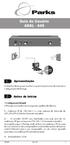 1 Apresentação O objetivo deste guia é auxiliar o usuário no processo de conexão e configuração do Prestige. 2 Antes de iniciar Configuração Default O Prestige é enviado com os seguintes padrões de fábrica:
1 Apresentação O objetivo deste guia é auxiliar o usuário no processo de conexão e configuração do Prestige. 2 Antes de iniciar Configuração Default O Prestige é enviado com os seguintes padrões de fábrica:
Na Figura a seguir apresento um exemplo de uma "mini-tabela" de roteamento:
 Tutorial de TCP/IP - Parte 6 - Tabelas de Roteamento Por Júlio Cesar Fabris Battisti Introdução Esta é a sexta parte do Tutorial de TCP/IP. Na Parte 1 tratei dos aspectos básicos do protocolo TCP/IP. Na
Tutorial de TCP/IP - Parte 6 - Tabelas de Roteamento Por Júlio Cesar Fabris Battisti Introdução Esta é a sexta parte do Tutorial de TCP/IP. Na Parte 1 tratei dos aspectos básicos do protocolo TCP/IP. Na
GERTEC Manual de Operação e Instalação MTi-760 Versão 1.0
 GERTEC Manual de Operação e Instalação MTi-760 Versão 1.0 1 Índice Descrição 3 Reconhecendo o Terminal 4 Instalação do Terminal 5 Funcionamento 5 Características Gerais 8 CONTATOS GERTEC 9 2 Descrição
GERTEC Manual de Operação e Instalação MTi-760 Versão 1.0 1 Índice Descrição 3 Reconhecendo o Terminal 4 Instalação do Terminal 5 Funcionamento 5 Características Gerais 8 CONTATOS GERTEC 9 2 Descrição
INDICE 1. INTRODUÇÃO... 3 2. CONFIGURAÇÃO MÍNIMA... 4 3. INSTALAÇÃO... 4 4. INTERLIGAÇÃO DO SISTEMA... 5 5. ALGUNS RECURSOS... 6 6. SERVIDOR BAM...
 1 de 30 INDICE 1. INTRODUÇÃO... 3 2. CONFIGURAÇÃO MÍNIMA... 4 3. INSTALAÇÃO... 4 3.1. ONDE SE DEVE INSTALAR O SERVIDOR BAM?... 4 3.2. ONDE SE DEVE INSTALAR O PROGRAMADOR REMOTO BAM?... 4 3.3. COMO FAZER
1 de 30 INDICE 1. INTRODUÇÃO... 3 2. CONFIGURAÇÃO MÍNIMA... 4 3. INSTALAÇÃO... 4 3.1. ONDE SE DEVE INSTALAR O SERVIDOR BAM?... 4 3.2. ONDE SE DEVE INSTALAR O PROGRAMADOR REMOTO BAM?... 4 3.3. COMO FAZER
Procedimentos para configuração em modo Router Dynamic IP
 O equipamento DWL-G730AP tem 3 modos possíveis de configuração: Router, Access Point ou Client. Em baixo do equipamento há um chaveador para que seja efetuada a mudança de modo de configuração. Neste caso,
O equipamento DWL-G730AP tem 3 modos possíveis de configuração: Router, Access Point ou Client. Em baixo do equipamento há um chaveador para que seja efetuada a mudança de modo de configuração. Neste caso,
Manual para configuração. Linksys/Sipura SPA-2102
 Manual para configuração Linksys/Sipura SPA-2102 Indice Guia de Instalação Sipura - Modelo SPA-2102... 3 Conhecendo o SPA... 4 Conectando a SPA... 5 Instruções para conectar a SPA... 5 Usando o menu interativo
Manual para configuração Linksys/Sipura SPA-2102 Indice Guia de Instalação Sipura - Modelo SPA-2102... 3 Conhecendo o SPA... 4 Conectando a SPA... 5 Instruções para conectar a SPA... 5 Usando o menu interativo
Apple ipad ( ipad Primeira Geração, ipad 2, ou ipad terceira geração)
 1.0 Exigências de Sistema Apple ipad ( ipad Primeira Geração, ipad 2, ou ipad terceira geração) Yamaha M7CL ou LS9 ou CL series Ponto de acesso Wi-Fi ( preferencialmente com 802.11n, 5GHz, embora 2.4GHz
1.0 Exigências de Sistema Apple ipad ( ipad Primeira Geração, ipad 2, ou ipad terceira geração) Yamaha M7CL ou LS9 ou CL series Ponto de acesso Wi-Fi ( preferencialmente com 802.11n, 5GHz, embora 2.4GHz
Configurando o Adaptador de Telefone na interface WEB para conexões de IP dinâmico (DHCP):
 Configurando o Adaptador de Telefone na interface WEB para conexões de IP dinâmico (DHCP): Abaixo segue informações com os passos a serem tomados, bem como os campos a serem preenchidos na interface web
Configurando o Adaptador de Telefone na interface WEB para conexões de IP dinâmico (DHCP): Abaixo segue informações com os passos a serem tomados, bem como os campos a serem preenchidos na interface web
Guia de instalação Router Sem Fio inteligente R6300v2
 Marcas comerciais NETGEAR, o logotipo NETGEAR e Connect with Innovation são marcas registradas e/ou marcas comerciais registradas da NETGEAR, Inc. e/ou suas subsidiárias nos Estados Unidos e/ou em outros
Marcas comerciais NETGEAR, o logotipo NETGEAR e Connect with Innovation são marcas registradas e/ou marcas comerciais registradas da NETGEAR, Inc. e/ou suas subsidiárias nos Estados Unidos e/ou em outros
IP significa Internet Protocol. A Internet é uma rede, e assim como ocorre em qualquer tipo de rede, os seus nós (computadores, impressoras, etc.
 Endereços IP Endereços IP IP significa Internet Protocol. A Internet é uma rede, e assim como ocorre em qualquer tipo de rede, os seus nós (computadores, impressoras, etc.) precisam ter endereços. Graças
Endereços IP Endereços IP IP significa Internet Protocol. A Internet é uma rede, e assim como ocorre em qualquer tipo de rede, os seus nós (computadores, impressoras, etc.) precisam ter endereços. Graças
Utilizando License Server com AnywhereUSB
 Utilizando License Server com AnywhereUSB 1 Indice Utilizando License Server com AnywhereUSB... 1 Indice... 2 Introdução... 3 Conectando AnywhereUSB... 3 Instalação dos drivers... 3 Configurando AnywhereUSB...
Utilizando License Server com AnywhereUSB 1 Indice Utilizando License Server com AnywhereUSB... 1 Indice... 2 Introdução... 3 Conectando AnywhereUSB... 3 Instalação dos drivers... 3 Configurando AnywhereUSB...
manual do usuário ATA Version 2.3 ATA 024001
 Version 2.3 024001 INDEX KIT FLIP ESPECIFICAÇÃO DO TERMINAL COMO INSTALAR O TERMINAL ANEXO I 5 5 6 9 3 KIT FLIP (Adaptador de Analógico) Fonte de energia elétrica AC/DC Cabo de Cabo de Rede Manual do
Version 2.3 024001 INDEX KIT FLIP ESPECIFICAÇÃO DO TERMINAL COMO INSTALAR O TERMINAL ANEXO I 5 5 6 9 3 KIT FLIP (Adaptador de Analógico) Fonte de energia elétrica AC/DC Cabo de Cabo de Rede Manual do
Guia Rápido de Instalação. Modelo M151RW
 Guia Rápido de Instalação Modelo M151RW 2 SUMÁRIO INTRODUÇÃO 3 DICAS DE INSTALAÇÃO 3 CONFIGURAÇÃO 4 3 Parabéns! Você acaba de adquirir o Roteador M151RW2 com qualidade e garantia Pixel TI. Este guia rápido
Guia Rápido de Instalação Modelo M151RW 2 SUMÁRIO INTRODUÇÃO 3 DICAS DE INSTALAÇÃO 3 CONFIGURAÇÃO 4 3 Parabéns! Você acaba de adquirir o Roteador M151RW2 com qualidade e garantia Pixel TI. Este guia rápido
Motorola Phone Tools. Início Rápido
 Motorola Phone Tools Início Rápido Conteúdo Requisitos mínimos... 2 Antes da instalação Motorola Phone Tools... 3 Instalar Motorola Phone Tools... 4 Instalação e configuração do dispositivo móvel... 5
Motorola Phone Tools Início Rápido Conteúdo Requisitos mínimos... 2 Antes da instalação Motorola Phone Tools... 3 Instalar Motorola Phone Tools... 4 Instalação e configuração do dispositivo móvel... 5
GUIA DE INSTALAÇÃO Modem 4G
 GUIA DE INSTALAÇÃO Modem 4G INSTALANDO O MODEM 4G SKY 1 Coloque o modem em uma superfície plana. 2 Conecte o cabo do alimentador de energia ao modem. WPS RESET SIM 3 Ligue a fonte de alimentação de energia
GUIA DE INSTALAÇÃO Modem 4G INSTALANDO O MODEM 4G SKY 1 Coloque o modem em uma superfície plana. 2 Conecte o cabo do alimentador de energia ao modem. WPS RESET SIM 3 Ligue a fonte de alimentação de energia
Procedimento para configuração de Redirecionamento de Portas
 1 Procedimento para configuração de Redirecionamento de Portas 1- Para realizar a configuração de redirecionamento de portas o computador deve estar conectado via cabo Ethernet em uma das portas LAN do
1 Procedimento para configuração de Redirecionamento de Portas 1- Para realizar a configuração de redirecionamento de portas o computador deve estar conectado via cabo Ethernet em uma das portas LAN do
Abra o software de programação. Clique na opção VOIP, depois opção configuração conforme as imagens:
 Caro cliente, atendendo a sua solicitação de auxílio no processo de configuração da placa VoIP na central Impacta, segue um passo-a-passo para ajudar a visualização. Abra o software de programação. Clique
Caro cliente, atendendo a sua solicitação de auxílio no processo de configuração da placa VoIP na central Impacta, segue um passo-a-passo para ajudar a visualização. Abra o software de programação. Clique
Conteúdo da Embalagem
 Conteúdo da Embalagem Câmera de Rede DCS-932L Adaptador de Alimentação Cabo Ethernet UTP CAT5 CD-ROM com Manual e Software Se qualquer dos itens acima estiver faltando, favor contatar o seu revendedor.
Conteúdo da Embalagem Câmera de Rede DCS-932L Adaptador de Alimentação Cabo Ethernet UTP CAT5 CD-ROM com Manual e Software Se qualquer dos itens acima estiver faltando, favor contatar o seu revendedor.
Procedimentos para Configuração de Redirecionamento de Portas
 1 Procedimentos para Configuração de Redirecionamento de Portas O DIR 635 tem duas opções para liberação de portas: Virtual server: A opção Virtual Server permite que você defina uma única porta pública
1 Procedimentos para Configuração de Redirecionamento de Portas O DIR 635 tem duas opções para liberação de portas: Virtual server: A opção Virtual Server permite que você defina uma única porta pública
Guia DFEE-500 para sistema operacional Windows 98/98SE
 Guia DFEE-500 para sistema operacional Windows 98/98SE O Express Fast Net x5 Kit da D-Link permitirá que você conecte seu escritório em rede (até 5 usuários) para compartilhar recursos, arquivos e dispositivos,
Guia DFEE-500 para sistema operacional Windows 98/98SE O Express Fast Net x5 Kit da D-Link permitirá que você conecte seu escritório em rede (até 5 usuários) para compartilhar recursos, arquivos e dispositivos,
Procedimentos para configuração em modo WDS
 Procedimentos para configuração em modo WDS 1- WDS (Wireless Distribution System) permite o acesso de um DAP-1353 com o outro DAP-1353 de um modo padronizado. Dessa forma pode simplificar a infraestrutura
Procedimentos para configuração em modo WDS 1- WDS (Wireless Distribution System) permite o acesso de um DAP-1353 com o outro DAP-1353 de um modo padronizado. Dessa forma pode simplificar a infraestrutura
Guia de Instalação de Software
 Guia de Instalação de Software Este manual explica como instalar o software através de uma ligação USB ou de rede. A ligação de rede não se encontra disponível para os modelos SP 200/200S/203S/203SF/204SF.
Guia de Instalação de Software Este manual explica como instalar o software através de uma ligação USB ou de rede. A ligação de rede não se encontra disponível para os modelos SP 200/200S/203S/203SF/204SF.
6.8.3.10 Lab - Configurar o Roteador Sem Fio no Windows XP
 IT Essentials 5.0 6.8.3.10 Lab - Configurar o Roteador Sem Fio no Windows XP Introdução Imprima e preencha este laboratório. Neste laboratório, você vai configurar e testar as configurações sem fio no
IT Essentials 5.0 6.8.3.10 Lab - Configurar o Roteador Sem Fio no Windows XP Introdução Imprima e preencha este laboratório. Neste laboratório, você vai configurar e testar as configurações sem fio no
Procedimento para Configuração de Internet em modo Bridge
 Procedimento para Configuração de Internet em modo Bridge 1- Para realizar o procedimento de configuração em modo Bridge o computador deve estar conectado via cabo Ethernet em uma das portas LAN do DSL-2640B
Procedimento para Configuração de Internet em modo Bridge 1- Para realizar o procedimento de configuração em modo Bridge o computador deve estar conectado via cabo Ethernet em uma das portas LAN do DSL-2640B
Configurando DDNS no Stand Alone
 Configurando DDNS no Stand Alone Abra o seu navegador de internet e acesse o endereço http://www.advr.com.tw(ou, http://59.124.143.151 ). Clique em Register para efetuar o cadastro de um novo grupo.(foto
Configurando DDNS no Stand Alone Abra o seu navegador de internet e acesse o endereço http://www.advr.com.tw(ou, http://59.124.143.151 ). Clique em Register para efetuar o cadastro de um novo grupo.(foto
PROCEDIMENTO PARA INSTALAR REDE ETHERNET EM CNC s FAGOR.
 PROCEDIMENTO PARA INSTALAR REDE ETHERNET EM CNC s FAGOR. INDICE 1 Verificar a compatibilidade dos sistemas de hardware e software 1.1 Opcionais de Hardware 1.2 Opcionais de Software 2 Parametrização do
PROCEDIMENTO PARA INSTALAR REDE ETHERNET EM CNC s FAGOR. INDICE 1 Verificar a compatibilidade dos sistemas de hardware e software 1.1 Opcionais de Hardware 1.2 Opcionais de Software 2 Parametrização do
Router Wireless Xavi X7868r/X7868r+
 Router Wireless Xavi X7868r/X7868r+ Guia de Instalação Rápida Modem Router Wireless Xavi X7868r/X7868r+ (Windows XP) Funcionalidades Transmissão de dados em alta velocidade assimétrica sobre pares de cobre
Router Wireless Xavi X7868r/X7868r+ Guia de Instalação Rápida Modem Router Wireless Xavi X7868r/X7868r+ (Windows XP) Funcionalidades Transmissão de dados em alta velocidade assimétrica sobre pares de cobre
MANUAL DE INSTALAÇÃO E PROGRAMAÇÃO CONVERSOR - IP / USB / SERIAL - 317 RV1
 MANUAL DE INSTALAÇÃO E PROGRAMAÇÃO CONVERSOR - IP / USB / SERIAL - 317 RV1 SÃO CAETANO DO SUL 06/06/2014 SUMÁRIO Descrição do Produto... 3 Características... 3 Configuração USB... 4 Configuração... 5 Página
MANUAL DE INSTALAÇÃO E PROGRAMAÇÃO CONVERSOR - IP / USB / SERIAL - 317 RV1 SÃO CAETANO DO SUL 06/06/2014 SUMÁRIO Descrição do Produto... 3 Características... 3 Configuração USB... 4 Configuração... 5 Página
Instalação Mesa Virtual 2.0 Impacta
 Instalação Mesa Virtual 2.0 Impacta Esse documento descreve os passos necessários para a correta instalação e configuração inicial do software Mesa Virtual 2.0 funcionando com uma central PABX Impacta.
Instalação Mesa Virtual 2.0 Impacta Esse documento descreve os passos necessários para a correta instalação e configuração inicial do software Mesa Virtual 2.0 funcionando com uma central PABX Impacta.
Exigências de Sistema. Significado de cada LED. Conteúdo da embalagem. Instalação e Configurações
 Exigências de Sistema 1. Processador Pentium 200MHZ ou mais 2. Windows 98SE, Windows Me, Windows 2000, Windows XP, Windows Vista e Windows 7. 3. 64MB de RAM ou mais. 4. 25MB de espaço livre no disco Significado
Exigências de Sistema 1. Processador Pentium 200MHZ ou mais 2. Windows 98SE, Windows Me, Windows 2000, Windows XP, Windows Vista e Windows 7. 3. 64MB de RAM ou mais. 4. 25MB de espaço livre no disco Significado
Etapa 1: Limpar o computador e executar o Windows Update
 Usuários do Windows 7: Tente usar o utilitário de diagnóstico gratuito da HP para ajudá-lo a encontrar o melhor driver! IMPORTANTE: Você deve seguir estas soluções na ordem que são apresentadas para resolver
Usuários do Windows 7: Tente usar o utilitário de diagnóstico gratuito da HP para ajudá-lo a encontrar o melhor driver! IMPORTANTE: Você deve seguir estas soluções na ordem que são apresentadas para resolver
WinGate - Passo a passo
 WinGate - Passo a passo Configurando os Computadores de sua rede Nesta etapa, mostraremos como preparar os computadores de sua rede para a instalação do WinGate. 1ª Parte É necessário que os computadores
WinGate - Passo a passo Configurando os Computadores de sua rede Nesta etapa, mostraremos como preparar os computadores de sua rede para a instalação do WinGate. 1ª Parte É necessário que os computadores
Ponto de acesso sem fios 802.11g DWL-G700AP. CD-ROM (que contém o Manual e a Garantia) Cabo Ethernet (CAT5 UTP) Adaptador de corrente CC 7.5V 1.
 Este produto pode ser configurado utilizando um web browser normal, p.ex., Internet Explorer 6 ou Netscape Navigator 7 e superior. DWL-G700AP Ponto de acesso sem fios 802.11g AirPlus TM da D-Link Antes
Este produto pode ser configurado utilizando um web browser normal, p.ex., Internet Explorer 6 ou Netscape Navigator 7 e superior. DWL-G700AP Ponto de acesso sem fios 802.11g AirPlus TM da D-Link Antes
Obs: É necessário utilizar um computador com sistema operacional Windows 7.
 Instalando os Pré-Requisitos Os arquivos dos 'Pré-Requisitos' estão localizados na pasta Pré-Requisitos do CD HyTracks que você recebeu. Os arquivos também podem ser encontrados no servidor. (www.hytracks.com.br/pre-requisitos.zip).
Instalando os Pré-Requisitos Os arquivos dos 'Pré-Requisitos' estão localizados na pasta Pré-Requisitos do CD HyTracks que você recebeu. Os arquivos também podem ser encontrados no servidor. (www.hytracks.com.br/pre-requisitos.zip).
SUMÁRIO 1. AULA 6 ENDEREÇAMENTO IP:... 2
 SUMÁRIO 1. AULA 6 ENDEREÇAMENTO IP:... 2 1.1 Introdução... 2 1.2 Estrutura do IP... 3 1.3 Tipos de IP... 3 1.4 Classes de IP... 4 1.5 Máscara de Sub-Rede... 6 1.6 Atribuindo um IP ao computador... 7 2
SUMÁRIO 1. AULA 6 ENDEREÇAMENTO IP:... 2 1.1 Introdução... 2 1.2 Estrutura do IP... 3 1.3 Tipos de IP... 3 1.4 Classes de IP... 4 1.5 Máscara de Sub-Rede... 6 1.6 Atribuindo um IP ao computador... 7 2
